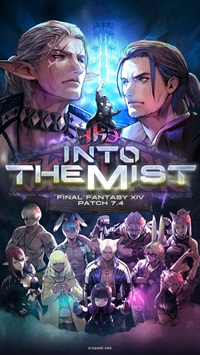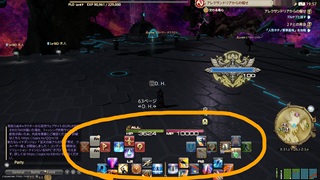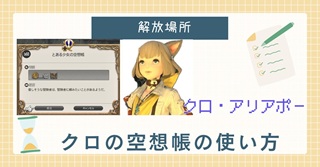ipad純正のアダプターを使った便利技2つをご紹介
ipadに外部デバイス、外部メモリーを接続して便利に使いこなそう
ipadにUSBメモリーやSDカードを接続できる。
その方法は至って簡単。
結論から言うとそれぞれに対応したアダプターを別途用意すること。
USBメモリーの接続にはUSB端子の変換アダプターが必要。
同じものを使うとデジタルカメラやUSBキーボード、オーディオインターフェイス、MIDIキーボード等が接続できる。

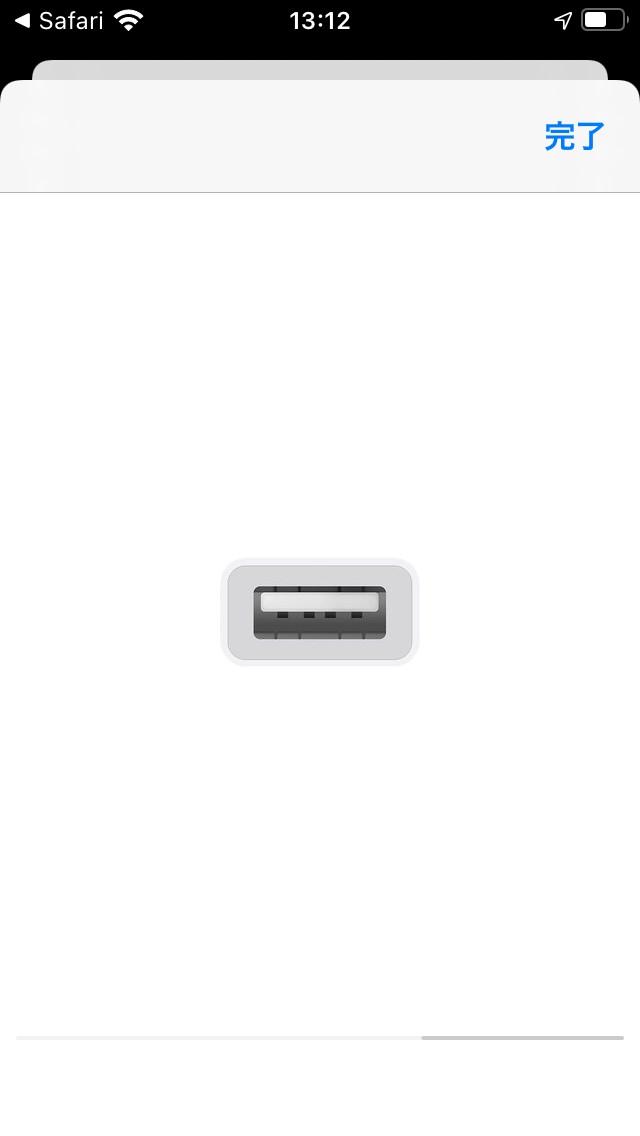
MIDIキーボードをつないでipadのGarageBandを利用すれば、音楽作成が簡単にできてしまう。
接続するだけで難しい設定もなくアプリ内で音を鳴らせるようになるので、遊び方の選択肢が大きく増えます。
GarageBandはプロの方も利用しているというアプリ。使いこなせば本格的な音楽作成ができるのもうれしい点です。
MIDIキーボードではピアノの音はもちろん、シンセやドラム、ギターやベースなど様々な音源をキーボード一つでできる便利なものです。
デバイス音源一つ一つの楽器をそろえる必要がなくキーボード一つで簡潔できてしまいます。
またタイピングできるPCキーボードの接続ももちろんできる。
この場合は有線接続のみとなる。
こちらもつなぐだけで文字が打ち込めるようになります。
難しい設定などはありません。


SDカードリーダーの使い方
デジタルカメラで撮影した写真をSDカード経由でipadに読み込みたい場合は別途SDカードリーダーが必要。
アダプターを接続すればSDカードを読みとれるようになるのでデーターの移動が出来てとても便利です。
写真とビデオを読み込む。
SDカードまたはデジタルカメラから読み込むには以下の手順を実行してください。
1・アダプターをiosデバイスに接続します。
2・デジタルカメラをUSBでアダプターに接続するか、SDカードを挿入します
3・写真Appが自動で開き、「読み込む」タブが表示されるのでタップ。
表示されない場合は写真Appを開いて読み込むをタップ。
4・「すべてを読み込む」をタップしてコンテンツを全部読み込むかを選択。
5・読み込みが終わったら読み込んだメディアをSDカードに残すか、削除かを確認して選択すればいいです。
従来のios13以前ではiphone、ipadにコンテンツを読み込むことはできますが、SDカードやデジタルカメラにコンテンツを書き出すことはできないことに注意しましょう。
SDカードは別途用意する必要があるります。
SDカードの接続時は写真アプリから写真を読み込むことができる。
写真アプリを起動したら「読み込む」をタップしよう。
上手くいかない場合は、
iosバージョンios13以降のアップデートから仕様が変わりまして、ただ接続しても反応しないと思います。
ipadのバージョンを確認したら、13以降であれば「ファイル」と言うアプリを使えば、写真の読み込みもバックアップもできるようになりました。
ファイルアプリを持っていない方はストアからアプリをダウンロードしましょう。
ファイルアプリを立ち上げてまず始めにブラウズを押します。
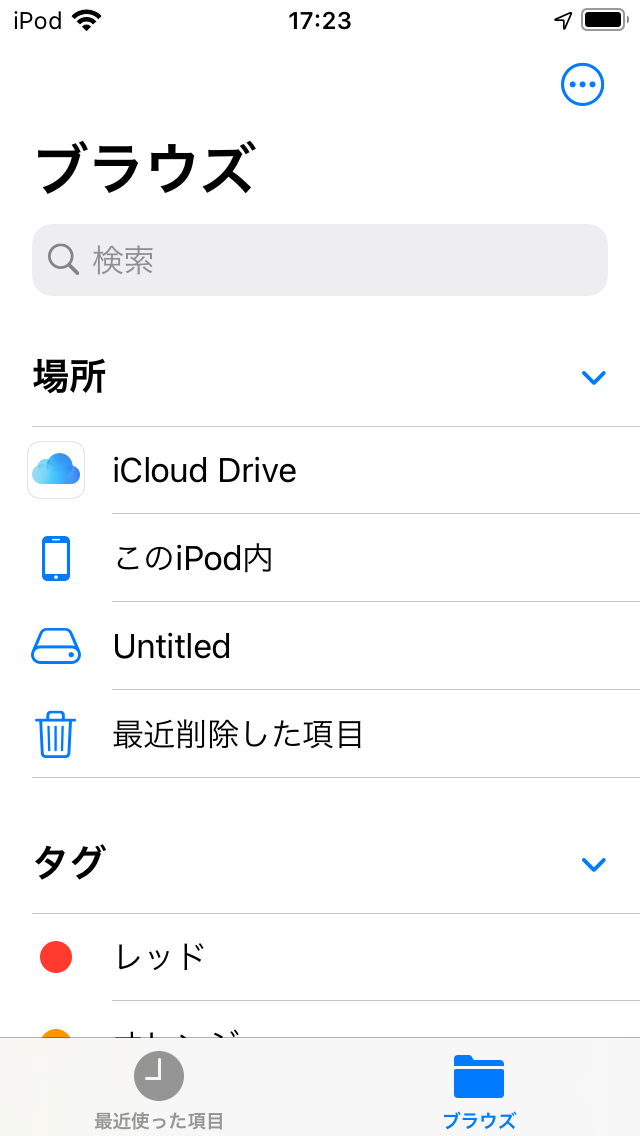
その次に「Untitled」を選び開いたファイルにバックアップと言う名のファイルを作成します。

それが終わったらとりあえずファイルアプリを閉じます。
写真アプリを開いてバックアップしたい写真を選択します。
左下の共有ボタンを押して下の方の「ファイルに保存」を選びます。
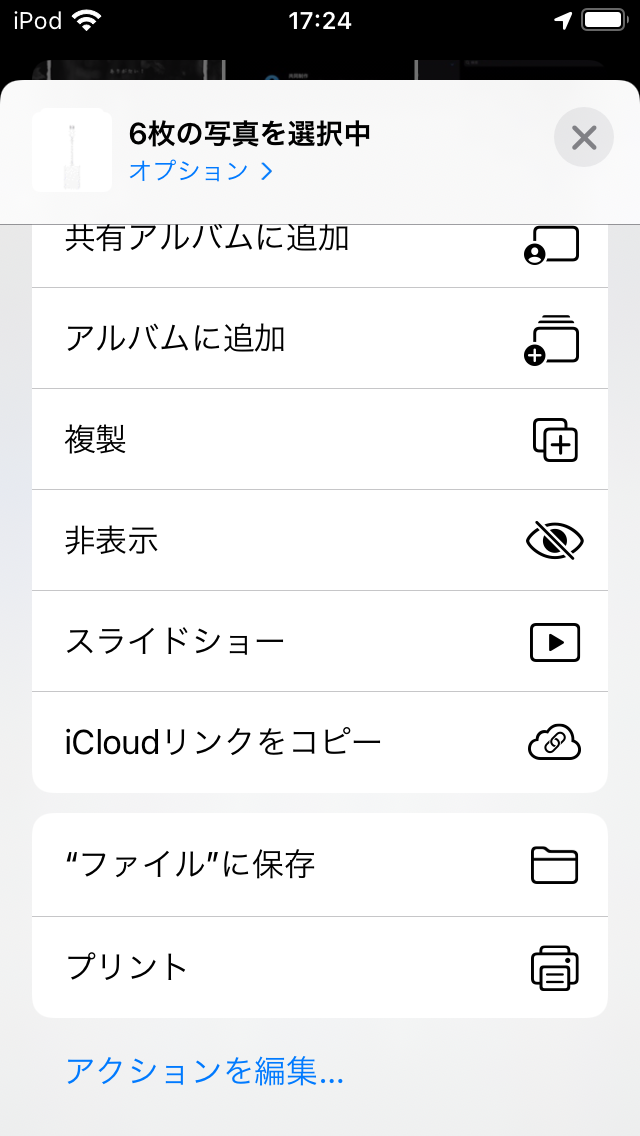
そうすると先ほど作成したバックアップと言う名のファイルがあると思いますのでそこを選択し右上の保存を選びます。

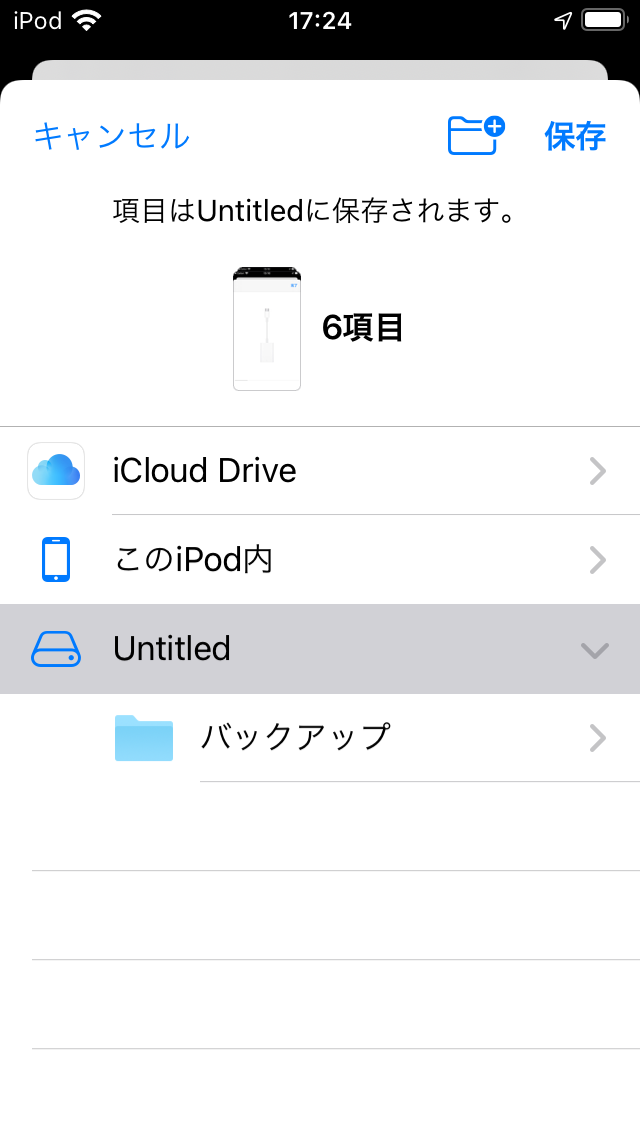
そうするとSDカードにバックアップをする事ができます。
読み込む場合はSDカードとアダプターで接続し、反対にファイルアプリを開きます。SDカードに保存してある目的の写真を選択します。
すると左下に共有ボタンがあるのでそちらをタップ。
「画像を保存」を押すと写真アプリに読み込むことができます。
このように最新のバージョンでは写真の読み込みからバックアップまでを簡単にできますので気に入った写真のデーター移動を素早くすることができます。
純正でのアダプターでないと保存ができないと言うこともまれにあるので気を付けてみましょう。
またSDカードのフォーマットがファイルシステム形式が、
■暗号化されていないAPFS
■暗号化されていないHFS Plus
■FAT,exFAT
でないと上手く作動しない場合があります。
なのでまとめると接続したのに反応しなければ、どちらかが対応していない可能性があるので
純正のアダプターを用意することと、SDカードの読み込むことのできるファイルシステム形式のSDカードを選択すれば正常に保存できると思います。